Metode Pembuatan Rencana Garis dengan Maxsurf
1. Memasukkan Sample Design
Setelah membuka Program Maxsurf, dari menu File pilih Open dan buka sample design yang telah disediakan oleh Maxsurf pada drive C:\Program Files\Maxsurf\Sample Design\Siphs\Ship 2.msd
Gambar 1. Kotak dialog open
Dipilih Sample Design Ship 2.msd karena tipe kapal ini tidak memiliki bulbows bow.
2. Menentukan satuan yang dipakai
Ukuran yang dipakai untuk panjang adalah meter dan berat adalah ton.
Dari menu data, pilih Units...
Gambar 2. Kotak Dialog Units
3. Memasukkan ukuran utama
Dari menu data, pilih size kemudian akan tampil dialog box seperti pada gambar dibawah:
1. Pada kotak Length dibiarkan kosong karena pada kotak tersebut diisi Loa dan Maxsurf yang akan menentukan Loa
2. Pada kotak beam diisikan lebar kapal yakni sebesar 20.149 m
3. Pada kotak depth diisi dengan tinggi kapal sampai dengan forecastle.
Gambar 3. Kotak Dialog Size
4. Menentukan Letak Titik Nol
Untuk menentukan letak titik nol dari menu data dipilih Zero Point, akan muncul kotak dialog berikut :
Gambar 4. Kotak Dialog Zero Point
Pada Position Longitudinal Zero at, dipilih Aft Perpendicular yang artinya adalah letak titik nol secara memanjang terletak pada Ap. Pada position vertical Zero Point at dipilih letak titik nol pada baseline.
5. Penentuan Lpp (Frame of Reference)
Setelah ukuran utama ditentukan maka langkah selanjutnya adalah menentukan Lpp. Lpp adalah jarak dari AP ke FP. Fp adalah garis tegak lupus yang memotong linggi haluan kapal dan sarat dan Ap adalah garis tegak lurus pada buritan kapal sebagai sumbu kemudi kapal. Oleh karena itu dalam penentuan Lpp data yang diperlukan adalah tinggi sarat dan jarak Lpp. Untuk memasukkan nilai Lpp dan sarat, pilih menu data kemudian klik Frame of Reference, maka akan muncul kotak dialog seperti dibawah ini :
Gambar 5. Kotak Dialog Frame of Reference
Pada kotak DWL diisikan sarat kapal yakni sebesar 6.1 m dan 0 m pada baseline. Pada kotak Aft Perp. atau Ap diisi 0 m karena merupakan titik acuan dan pada kotak Fwd Perp. diisi dengan data Lpp kapal yakni 94.86 m.
6. Penentuan Lines Plan Kapal (Transform Dialog)
Pada bagian transform dialog, proses pembuatan Lines dengan memasukkan Cb, LCB, Displacement, LWL, B, T. Setelah dimasukan data input tersebut dengan menekan tombol search maka Lines akan langsung terbentuk.
Gambar 6. Kotak Dialog Parametric Transformation
Kemudian dilakukan cek displacement dengan cara mencocokan displacement pada maxsurf dan dari hasil perhitungan, apabila belum memenuhi maka kita dapat merubah desain dengan menggerakkan kontrol poin sampai displacement yang diinginkan dapat sesuai. Kontrol point adalah titik-titik seperti pada gambar dibawah ini.
Gambar 7. Gambar kontrol point
Dengan melakukan perubahan terhadap posisi control point, maka akan didapatkan bodyplan, sheer plan dan halfbread plan. Selain itu bisa dilakukan pengecekan untuk displacement. Bila ada ketidak sesuaian dengan data displacement perhitungan, maka bisa dilakukan editing dengan maxsurf.
7. Perencanaan Half Breadth Plan Dan Sheer Plan
Perencanaan half breadth plan dan sheer plan juga bisa dilakukan di maxsurf. Pembagian WL kita lakukan dengan melihat tinggi kapal yang akan kita buat kemudian kita tarik garis horisontal selebar kapal, dimana perencanaan data WL yang kita buat adalah sebagai berikut :
WL 0 terletak pada base line
WL 1 terletak pada 1 m dari base line
WL 2 terletak pada 2 m dari base line
WL 3 terletak pada 3 m dari base line
WL 4 terletak pada 4 m dari base line
WL 5 terletak pada 5 m dari base line
Sarat terletak pada 5.651 m dari base line
WL 6 terletak pada 6 m dari base line
WL 7 terletak pada 7 m dari base line
WL 8 terletak pada 8 m dari base line
Dari sheer plan yang telah kita buat perencanaan buttock lines letaknya antara lain sebagai berikut :
BL 1 terletak 1 m dari centre line
BL 2 terletak 2 m dari centre line
BL 3 terletak 3 m dari centre line
BL 4 terletak 4 m dari centre line
BL 5 terletak 5 m dari centre line
BL 6 terletak 6 m dari centre line
BL 7 terletak 7 m dari centre line
BL 8 terletak 8 m dari centre line
BL 9 terletak 9 m dari centre line
BL 10 terletak 10 m dari centre line
BL 11 terletak 10.075 m dari centre line
Gambar 8. Output bodyplan pada Maxsurf
Gambar 9. Output Sheerplan pada Maxsurf
Gambar 10. Halfbreadth plan pada Maxsurf
8. Penyempurnaan Rencana Garis
Dengan memasukkan nilai prosentase Lcb dari FP yang terdapat dalam menu Maxsurf maka akan terlihat bentuk dari haluan dan buritan kapal kita. Dari hasil dalam Maxsurf kita bisa mendapatkan bentuk dari body plan , half breadth, dan sheer plan yang kemudian dapt kita sempurnakan hasilnya dalam AutoCad.
Gambar yang kita dapatkan dari maxsurf tersebut kemudian di exsport atau ditransfer ke AutoCad, baik body plan, half breadth plan, maupun sheer plan. Dari AutoCad body plan diberi titik temu disatu titik dibagian sisi sebelah kanan maupun kiri. Sisi sebelah kanan menunjukkan proyeksi badan kapal dari bagian depan kapal sampai bagian midship kapal atau station Pararel Middle Body sampai bagian depan kapal. Sedangkan sisi sebelah kiri menunjukkan proyeksi badan kapal dari bagian midship atau station Pararel Middle Body sampai bagian belakang kapal. Kemudian ditarik garis pada tiap-tiap station ke titik temu tersebut. Garis ini nantinya digunakan untuk membuat bangunan atas dari kapal ini dan juga bisa digunakan untuk membantu membuat bentuk transom yang sesuai.










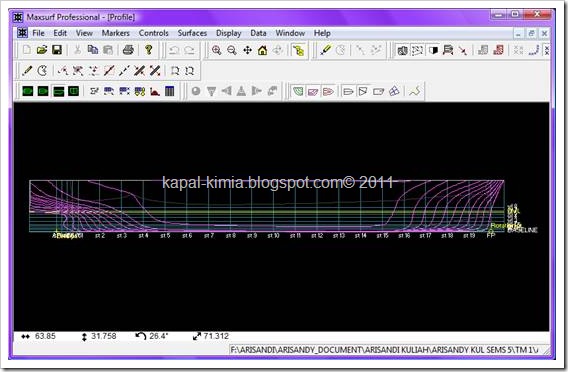

4 komentar:
tutorial lines plan denga autocad ada g bro ?
dwistroi.com
bermanfaat, lanjutkan
aplikasi ini bisa di download dimana yaa
ship2.msd saya kok gak ada ya? knp tuh
Posting Komentar